Captura - tasuta videosalvestusprogramm
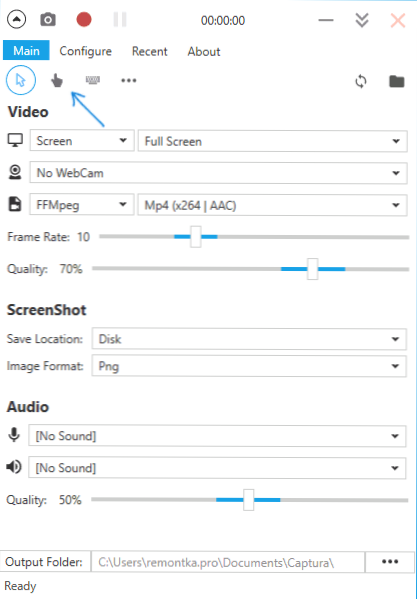
- 929
- 41
- Dr. Edgar Gleichner
Sellel saidil on korduvalt ilmunud videote või sülearvuti ekraanilt video salvestamise programmid (saate siin eesmärkidel tutvuda peamiste utiliitidega: parimad programmid arvutiekraanilt video salvestamiseks), kuid vähesed neist ühendavad kolm omadust: kasutusmugavus, enamiku jaoks piisav, funktsionaalsus ja vaba.
Kohtusin hiljuti teise programmiga - Captura, mis võimaldab teil salvestada video Windows 10, 8 ja Windows 7 (ekraaniautod ja osaliselt mänguvideo, heli ja ilma, veebikaamerate kehtestamise ja ilma selleta) ning tundub, et tundub , need omadused selles saavad nad üsna. Selles ülevaates - näidatud vaba allikaprogrammi kohta.
Captura kasutamine
Pärast programmi alustamist näete liidest lihtsat ja mugavat (välja arvatud asjaolu, et programmis sisalduv vene keel puudub) liidest, mida pole sellega keeruline välja mõelda. UPDATE: Kommentaarid teatavad, et nüüd on olemas vene keel, mille saab seadetesse lisada.
Kõik ekraanivideo peamised seaded saab teha utiliidi peaaknas, allolevas kirjelduses üritasin näidata kõike, mis võib kasuks olla.
- Peamenüü all olevad ülemised punktid, millest esimene on vaikimisi tähistatud (hiire indikaatori, sõrme, klaviatuuri ja kolme punktiga) võimaldavad teil lubada või lahti ühendada hiirekursori video, klõpsude ja on kirjutatud pealesuruses). Kolme punkti vajutamisel avaneb nende elementide värviseadete aken.
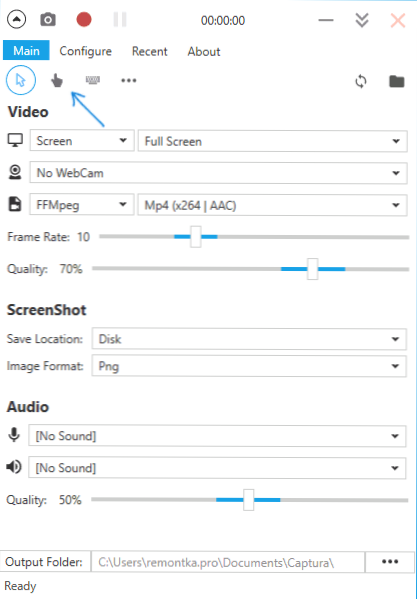
- Video jaotise ülemine rida võimaldab teil konfigureerida kogu ekraani (ekraan), eraldi aken (aken), valitud ekraaniala või ainult heli. Ja ka kahe või enama monitori juuresolekul, kui need kõik (täisekraan) või video ühe valitud ekraanilt salvestatakse.
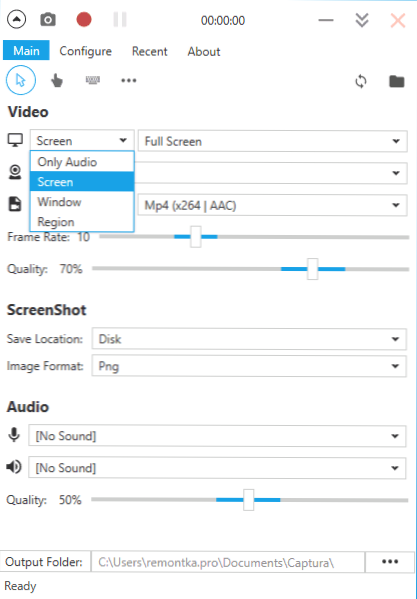
- Video jaotise teine rida võimaldab teil videokaamerast pilte lisada.
- Kolmas rida võimaldab teil valida koodeki tüübi (FFMPEG koos mitme koodekiga, sealhulgas HEVC ja MP4 x264; animeeritud GIF, samuti AVI mittekonkureeriva vormingus või MJPEG).
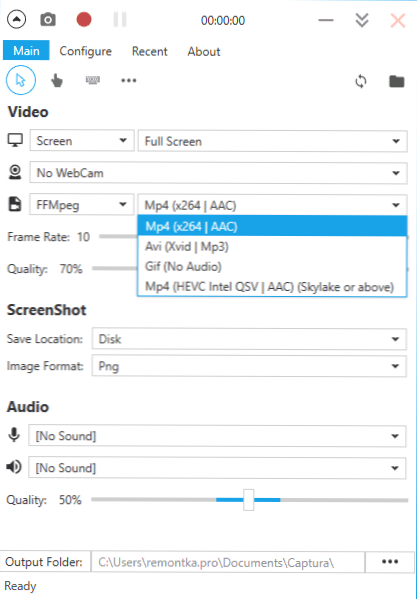
- Video jaotise kaks triibu tähistavad kaadrisagedust (maksimaalselt 30 - maksimaalselt).
- Jaotises Screnshoti saate näidata, kus ja millises vormingus ekraanipilte säilitatakse, mida saab teha video salvestamise ajal (valmistatud prindi ekraani klahvi järgi, võite uuesti määrata, kui soovite).
- Heli sektsioon valib heliallikaid: saate heli salvestada samaaegselt arvutist mikrofoni ja heli abil. Helikvaliteet on siin üles seatud.
- Programmi peaakna allosas saate märkida, kuhu videofailid salvestatakse.
Noh, programmi ülaosas - salvestusnupp, mis asendatakse protsessi, pausi ja ekraanipildi ajal "peatumisega". Vaikimisi saab kirje käivitada ja peatada ALT+F9 klahvide kombinatsiooni abil.
Täiendavaid sätteid leiate programmi peaakna jaotisest "Konfigureerimine" nende hulgas, mida saab eristada ja mis võivad osutuda kõige kasulikumaks:
- Jaotises "Minimeerige Capture Start" - pöörake programmi alustamisel programmi.
- Terve sektsiooni kuumkeys (kuumad võtmed). Tulge kasuks, et ekraanil klaviatuurilt käivitada ja peatada.
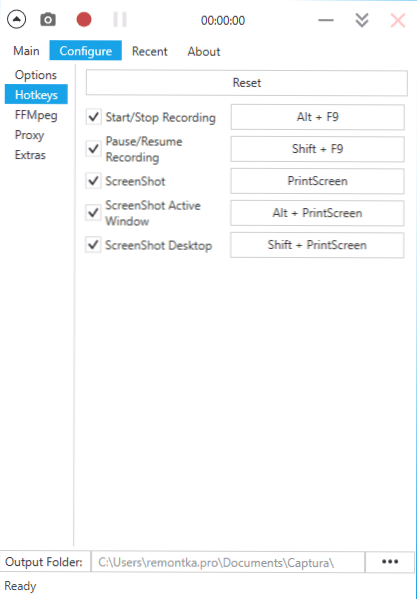
- Jaotises, kui teil on Windows 10 või Windows 8, võib olla mõistlik lubada valikut „Kasutage töölaua dubleerimise API”, eriti kui peate mängudest video salvestama (kuigi arendaja kirjutab, et kõik mängud pole edukalt edukalt salvestatud).
Kui lähete programmi peamenüü jaotisse "About", on seal liideste keeli. Samal ajal saab valida vene keele, kuid ülevaate kirjutamise ajal see ei toimi. Võib -olla on lähitulevikus seda võimalik kasutada.
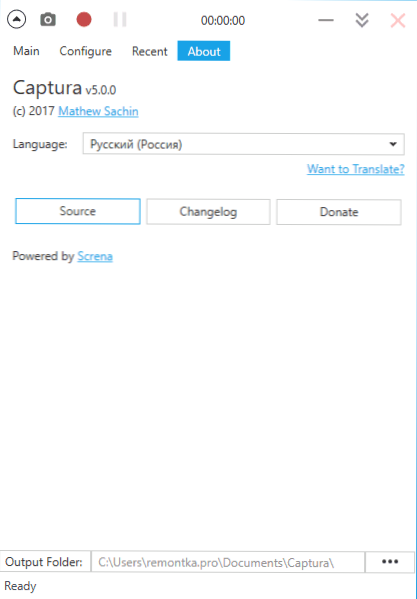
Programmi laadimine ja paigaldamine
Saate tasuta programmi videost alla laadida Captura videolt arendaja ametlikust lehelt https: // Mathewsachin.github.IO/ Captura/ - installimine toimub sõna -sõnalt ühe klõpsuga (failid kopeeritakse AppData, töölauale luuakse silt).
See on vajalik töötada .Netoraamistik 4.6.1 (Windows 10 -s on vaikimisi olemas, allalaadimiseks Microsofti veebisaidil Microsoft.Com/ru-ru/allalaadimine/üksikasjad.ASPX?Id = 49981). Samuti tehakse FFMPEG -i puudumisel see alla laadida, kui videosalvestus esmakordselt käivitub (klõpsake nuppu alla laadige FFMPEG).
Lisaks võib kellelgi olla kasulik programmi funktsioonide kasutamiseks käsurealt (kirjeldatud käsiraamatu - käsuridade kasutamise jaotises ametlikul lehel).

